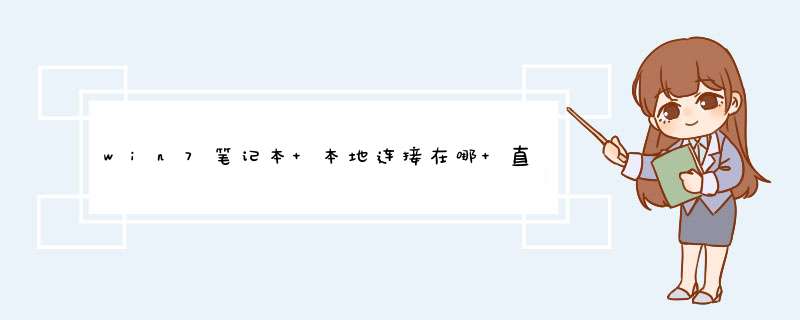
本地连接设置:
1、在桌面上面找到“网络”图标,右键单击选择“属性”选项
2、d出的界面中,单击“更改适配器设置”选项
3、在打开的界面中,找到“本地连接”选项
4、在本地连接上面右键单击,出现的菜单中选择“启用”选项
直接插网线设置的方法:
1、在电脑上面找到“网络”,右键单击出现的菜单中选择“属性”
2、在这个界面中,单击“设置新的连接或网络”
3、出现的界面中,单击“连接到internet”
4、出现的对话框中,单击“设置新连接”选项
5、然后选择“宽带”选项,将网线插在电脑上面
6、输入用户名和密码,单击“连接”,就可以上网了
win7添加本地连接步骤如下:
1、Win7系统如果显示设置较少,我们可以点击类别那里显示小图标就可以把所有的内容显示出来了,以便于我们 *** 作;
2、在控制面板中,我们找到网络适配器,添加虚拟网卡就可以了,那么我们首先选中网络适配器,然后点击上面的 *** 作选中“添加过时硬件”;
3、点击添加过时硬件后我们进入正规流程,点击下一步,我们需要选择安装手动从列表中选择的硬件;
4、选择网络适配器,然后点击下一步;
5、选择需要安装的网络适配器,左边选择厂商:microsoft,右边网络适配器选择loopback,点击下一步;
6、点击下一步,再点击下一步,正在安装支持的软件,即虚拟网卡;
7、提示成功安装硬件,设置向导完成,点击完成,虚拟网卡就创建好了,随后我们可以在网上邻居查看验证。
8、创建完成后,我们可以在控制面板的设备管理器中的网络适配器中多了一个loopback adapter;
9、然后在网上邻居的网络连接中也能找到一个本地连接2,这个就是我们创建的虚拟连接,也就是我们所说的虚拟网卡。
默认情况下,本地连接始终是激活的。它也是唯一自动创建并激活的连接类型。如果断开本地连接,该连接将不再自动激活。下面是我收集整理的win7本地连接在哪,欢迎阅读。
像所有其他连接类型一样,本地连接将出现在“网络连接”文件夹中。默认情况下,本地连接始终是激活的。它也是唯一自动创建并激活的连接类型。如果断开本地连接,该连接将不再自动激活。这是因为您的硬件配置文件会记录此信息,以便满足移动用户的基于位置需求。
下面,我们就来看看如何查看本地连接。
方法一
1、右键,网络-属性。
2、更改适配器设置,在这里我们就可以看到win7本地连接的`图标了。
方法二
1、点击右下角显示隐藏的图标-点击internet访问。
2、在d出的窗口中点击打开网络和共享中心。
3、在网络和共享中心单击更改适配器设置,这样也看到win7本地连接。
4、如果你经常用到本地连接,你可以在桌面创建一个win7本地连接的快捷方式,在键入对象中输入explorer.exe::{7007ACC7-3202-11D1-AAD2-00805FC1270E},下一步后为快捷键命名,完成。桌面上就有一个直接指向win7本地连接的快捷方式了。
欢迎分享,转载请注明来源:内存溢出

 微信扫一扫
微信扫一扫
 支付宝扫一扫
支付宝扫一扫
评论列表(0条)